ווען איר ינסטאַלירן אָדער לויפן עטלעכע אַפּלאַקיישאַנז פון די Google Play קראָם, עס יז אַקערז אַ טעות "ניט בארעכטיגט אין דיין לאַנד". דעם פּראָבלעם איז פארבונדן מיט רעגיאָנאַל פֿעיִקייטן פון די ווייכווארג און עס איז אוממעגלעך צו ויסמיידן עס אָן נאָך געלט. אין דעם מאַנואַל, מיר וועלן באַטראַכטן סערקאַמווענטינג אַזאַ ריסטריקשאַנז דורך ספּאָאָפינג נעץ אינפֿאָרמאַציע.
טעות "ניט בנימצא אין דיין לאַנד"
עס זענען עטלעכע סאַלושאַנז צו דעם פּראָבלעם, אָבער מיר וועלן נאָר רעדן וועגן איינער פון זיי. דער אופֿן איז מערסט אָפּטימאַל אין רובֿ קאַסעס און געראַנטיז אַ מער positive רעזולטאַט ווי אַלטערנאַטיוועס.
טרעטן 1: ינסטאַלירן וופּן
ערשטער איר וועט האָבן צו געפֿינען און ינסטאַלירן אַ וופּן פֿאַר אַנדרויד, די ברירה פון וואָס הייַנט קען זיין אַ פּראָבלעם רעכט צו דער ברייט פאַרשיידנקייַט. מיר וועלן נאָר ופמערקזאַמקייט צו איין פריי און גענוג פאַרלאָזלעך ווייכווארג, וואָס קענען זיין דאַונלאָודיד פֿון די לינק ונטער.
גיין צו Hola VPN אויף Google Play
- אראפקאפיע די אַפּלאַקיישאַן פון די בלאַט אין די קראָם מיט דעם קנעפּל ינסטאַלירן. נאָך דעם, איר דאַרפֿן צו עפענען עס.

סעלעקטירן אויף די אָנהייב בלאַט די ווייכווארג ווערסיע: באַצאָלט אָדער פריי. אין די רגע פאַל, איר דאַרפֿן צו דורכפירן די צאָלונג צאָלונג פּראָצעדור.
- נאָך קאַמפּליטינג דער ערשטער קאַטער און דערמיט צוגרייטן די אַפּלאַקיישאַן פֿאַר אַרבעט, טוישן די מדינה אין לויט מיט די רעגיאָנאַל קעראַקטעריסטיקס פון אַנאַוויילאַבאַל ווייכווארג. דריקט אויף די פאָן אין דער זוכן באַר און סעלעקטירן אן אנדער לאַנד.

צום ביישפּיל, די פאַרייניקטע שטאַטן איז דער בעסטער אָפּציע פֿאַר אַקסעסינג די Spotify אַפּ.
- סעלעקטירן Google Play אין דער רשימה פון אינסטאַלירן אַפּלאַקיישאַנז.
- אין די פֿענצטער וואָס אָפּענס, גיט "אָנהייב"צו פאַרלייגן אַ פֿאַרבינדונג צו די קראָם מיט די פארענדערט נעץ דאַטן.

דערנאָך, די קשר זאָל זיין באשטעטיקט. דער פּראָצעדור קענען זיין געהאלטן גאַנץ.

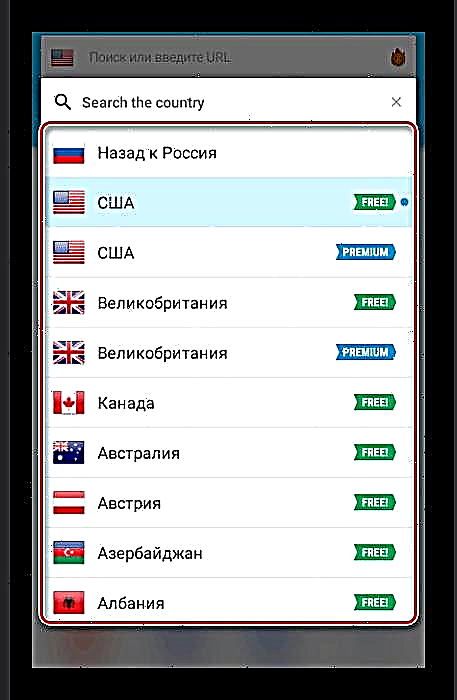

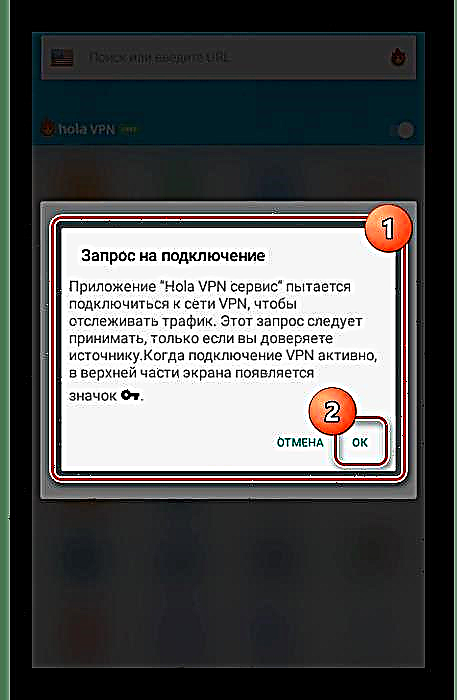
ביטע טאָן אַז די פריי ווערסיע פון האָלאַ איז אַ ביסל לימיטעד אין טערמינען פון די פֿעיִקייטן און סערוויס טערמינען. אַדדיטיאָנאַללי, איר קענט באַקענען זיך מיט אן אנדער וועגווייַזער אויף אונדזער פּלאַץ פֿאַר באַשטעטיקן אַ וופּן ניצן אַ אַנדערש אַפּלאַקיישאַן.
לייענען אויך: ווי צו קאַנפיגיער וופּן אויף אַנדרויד
טרעטן 2: עדיטינג אַ חשבון
אין אַדישאַן צו ינסטאַלירן און קאַנפיגיער די וופּן קליענט, איר דאַרפֿן אויך מאַכן אַ נומער פון ענדערונגען צו דיין סעטטינגס פון Google חשבון. צו פאָרזעצן, איינער אָדער מער צאָלונג מעטהאָדס דורך Google פּייַ מוזן זיין אַטאַטשט צו דעם חשבון, אַנדערש די אינפֿאָרמאַציע קענען ניט זיין קערעקטאַד.
זען אויך: ווי אַזוי צו נוצן די Google פּייַ סערוויס
- עפֿן די Google Play הויפּט מעניו און גיין צו די בלאַט "צאָלונג מעטהאָדס".
- דאָ אין די דנאָ פון דעם עקראַן, גיט די לינק "אנדערע צאָלונג סעטטינגס".
- נאָך אָטאַמאַטיק רידערעקטיד צו די Google פּייַ וועבזייטל, גיט די ייקאַן אין דער אויבערשטער לינקס ווינקל און סעלעקטירן "סעטטינגס".
- טוישן סעטטינגס מדינה / קאנט און "נאמען און אדרעס" אַזוי אַז זיי נאָכקומען מיט Google ס פּאַלאַסיז. צו מאַכן דאָס, שאַפֿן אַ נייַע בילינג פּראָפיל. אין אונדזער פאַל, די וופּן איז קאַנפיגיערד אין די USA, און דעריבער די דאַטן וועט זיין אריין פּאַסיק:
- לאַנד פֿאַראייניקטע שטאַטן (יו. עס.);
- דער ערשטער ליניע פון דער אַדרעס איז 9 East 91st St;
- די רגע שורה פון די אַדרעס איז צו האָפּקען;
- שטאָט - ניו יארק;
- שטאט - ניו יארק;
- פּאָסטקאָד - 10128.
- איר קענט נוצן די דאַטן צוגעשטעלט מיט אונדז מיט אַ ויסנעם פון דעם נאָמען, וואָס איז אויך דיזייראַבאַל צו אַרייַן אין ענגליש, אָדער אַנדערש פאַלסאַפיי אַלץ זיך. ניט ענלעך די אָפּציע, די פּראָצעדור איז זיכער.
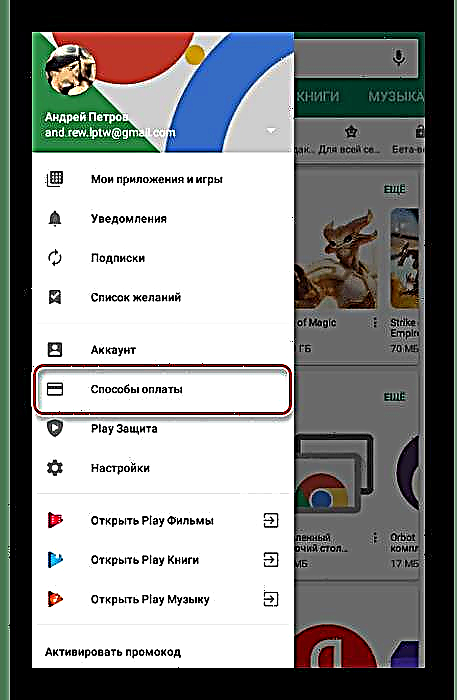

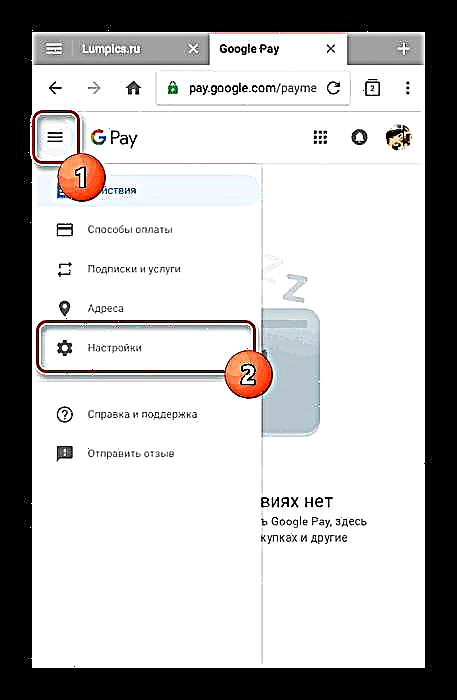

דער בינע פון קערעקשאַן פון דער טעות אין קשיא קענען זיין געענדיקט און גיינ ווייַטער צו דער ווייַטער שריט. אָבער, טאָן ניט פאַרגעסן צו אָפּגעהיט קאָנטראָלירן אַלע די דאַטן צו ויסמיידן ריפּיטינג ינסטראַקשאַנז.
טרעטן 3: ויסמעקן Google Play Cache
דער ווייַטער שריט איז צו ויסמעקן אינפֿאָרמאַציע וועגן די פרי אָפּעראַציע פון די Google Play אַפּלאַקיישאַן דורך אַ אָפּטיילונג מיט ספּעציעל סעטטינגס אויף די אַנדרויד מיטל. אין דער זעלביקער צייט, איר זאָל נישט גיין צו די מאַרק אָן ניצן אַ וופּן צו עלימינירן די ליקעליהאָאָד פון די זעלבע פּראָבלעמס.
- עפֿן די סיסטעם צעטיילונג "סעטטינגס" און אין די בלאָק "מיטל" סעלעקטירן נומער "אַפּפּליקאַטיאָנס".
- קוויטל "אלע" מעגילע די בלאַט און געפֿינען די דינסט Google Play סטאָר.
- ניצן די קנעפּל האַלטן און באַשטעטיקן די טערמאַניישאַן פון די אַפּלאַקיישאַן.
- דרוק קנעפּל מעקן דאַטן און קלאָר קאַש אין קיין באַקוועם סדר. רייניקונג מוזן אויך זיין באשטעטיקט אויב נייטיק.
- רעבאָאָט די אַנדרויד מיטל און נאָך סוויטשינג, גיין צו Google פּלייַ דורך וופּן.
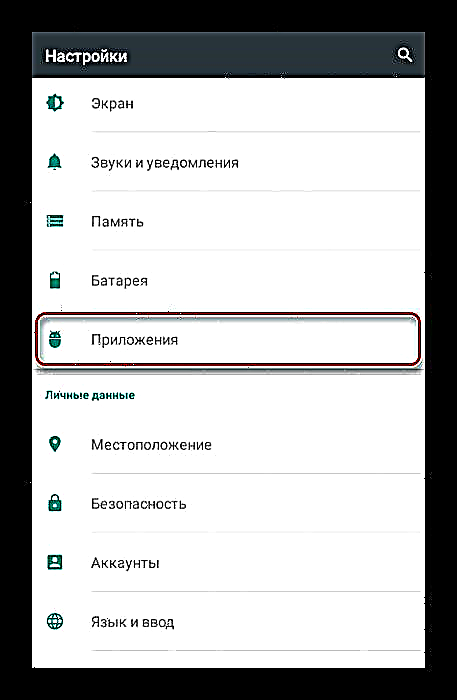



דער בינע איז די לעצטע, ווייַל נאָך די אַקשאַנז איר האָבן צוטריט צו אַלע אַפּלאַקיישאַנז פון די קראָם.
טרעטן 4: אראפקאפיע די אַפּלאַקיישאַן
אין דעם אָפּטיילונג, מיר וועלן באַטראַכטן בלויז אַ ביסל אַספּעקץ וואָס לאָזן אונדז צו קאָנטראָלירן די אָפּעראַביליטי פון די קאַנסידערד אופֿן. אָנהייבן דורך קאָנטראָלירונג די קראַנטקייַט. צו טאָן דאָס, נוצן די זוכן אָדער לינק צו עפענען אַ בלאַט מיט אַ באַצאָלט אַפּלאַקיישאַן און קאָנטראָלירן די קראַנטקייַט אין וואָס די פּראָדוקט איז צוגעשטעלט.

אויב אַנשטאָט רובל, דאָללאַרס אָדער אן אנדער קראַנטקייַט זענען געוויזן אין לויט מיט די מדינה וואָס איז ספּעסיפיעד אין די פּראָפיל און VPN סעטטינגס, אַלץ אַרבעט ריכטיק. אַנדערש, איר וועט האָבן צו טאָפּל-טשעק און איבערחזרן די אַקשאַנז, ווי מיר דערמאנט פריער.

איצט די אַפּלאַקיישאַנז וועט זיין געוויזן אין דער זוכן און בנימצא פֿאַר קויפן אָדער אראפקאפיע.

ווי אַן אָלטערנאַטיוו צו די קאַנסידערד אָפּציע, איר קענען פּרובירן צו געפֿינען און אראפקאפיע אַ אַפּלאַקיישאַן וואָס איז לימיטעד אויף די פּלייַ מאַרקעט דורך רעגיאָנאַל פֿעיִקייטן, אין דער פאָרעם פון אַ APK טעקע. אַ ויסגעצייכנט מקור פון ווייכווארג אין דעם פאָרעם איז די w3bsit3-dns.com אָנליין פאָרום, אָבער דאָס טוט נישט גאַראַנטירן די פאָרשטעלונג פון די פּראָגראַם.














